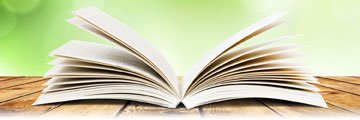Curso gratis IMST017PO PHOTOSHOP Y PRODUCCIÓN DIGITAL CS6

Curso gratis para: Trabajadores y Empresas, consulta próxima convocatoria
Modalidad de realización del curso: Online
Número de Horas: 210 Horas
Titulación: Diploma acreditativo con las horas del curso
Prácticas Profesionales en Empresa: Sí - Opcionales (consulta condiciones)
OBJETIVOS DEL CURSO GRATIS IMST017PO PHOTOSHOP Y PRODUCCIÓN DIGITAL CS6
Este Curso IMST017PO PHOTOSHOP Y PRODUCCIÓN DIGITAL CS6 le ofrece una formación especializada en la materia dentro de la Familia Profesional de Imagen y sonido. Con este CURSO IMST017PO PHOTOSHOP Y PRODUCCIÓN DIGITAL CS6 el alumno será capaz de desenvolverse dentro del Sector y adquirir conocimientos y aplicar las técnicas de edición y retoque de imágenes, herramientas y procesos de elaboración a través del programa adobe photoshop cs6.
PRÁCTICAS EN EMPRESA
El curso IMST017PO PHOTOSHOP Y PRODUCCIÓN DIGITAL CS6 dispone de 150 a 250 horas de Prácticas Profesionales en Empresa. Consulta con nuestros asesores de formación la posibilidad de realizar estas Prácticas Profesionales en su Provincia tras la finalización del curso. Las prácticas en empresa son opcionales y no obligatorias.
CONTENIDO DEL CURSO GRATIS IMST017PO PHOTOSHOP Y PRODUCCIÓN DIGITAL CS6
UNIDAD DIDÁCTICA 1. ADOBE PHOTOSHOP CS6 BÁSICO
- Primeros pasos en Photoshop
- - Las imágenes
- - Tipos de imágenes
- - Partes principales
- - Salir de Photoshop
- Abrir y guardar imágenes
- - Abrir imágenes
- - Mapa de bits o vectorial
- - Creación de imágenes
- - Guardar imágenes
- El espacio de trabajo
- - Colocar las ventanas
- - Organizar grupos de paneles
- - Guardar la configuración
- Moverse por la imagen
- - Ampliar y reducir
- - Recortar la imagen
- - Tamaño del lienzo
- - Duplicar y cortar
- - Pedir ayuda
- Dibujar con el lápiz
- - La herramienta Lápiz
- - El modo de color
- - El Selector de color
- - La herramienta Cuentagotas
- Pintar con el pincel
- - La herramienta Pincel
- - Pinceles ya creados
- - Configurar un pincel
- - Los modos de fusión
- Seleccionar
- - Seleccionar zonas de la imagen
- - Las herramientas Marco
- - Las herramientas Lazo
- - Selección por colores
- - Ajustar la selección
- Imágenes con capas
- - Visualizar las capas
- - Orden de apilamiento
- - Utilización de las capas
- - Copiar y pegar
- - Combinar y acoplar
- Rellenar de color
- - La herramienta Bote de pintura
- - Rellenar con degradados
- - La herramienta Borrador
- - La herramienta Borrador mágico
- - La herramienta Borrador de fondos
- Dibujar con trazados
- - Herramientas de dibujo
- - Rellenar píxeles
- - Capas de forma
- - Las herramientas de Pluma
- - Trazados
- - Duplicar trazados
- Ajustar el color
- - Luces y sombras
- - Equilibrando los colores
- - Cambiar los colores
- - Ajuste global
- - Brillo y contraste
- - Efectos en el color
- Retocar imágenes
- - Dibujando con precisión
- - Escala y rotación
- - Sesgar, voltear y distorsionar
- - Herramientas de retoque
- - Corregir la imagen
- Texto en las imágenes
- - Incluir texto
- - Formato del texto
- - Efectos en el texto
- - Poner notas
- Imprimir la imagen
- - Ajustar la página
- - Posición y tamaño
- - Impresión
UNIDAD DIDÁCTICA 2. ADOBE PHOTOSHOP CS6 AVANZADO
- Información de la imagen
- - Modelos de color
- - Modos de color
- - Convertir entre modos
- - El panel Historia
- - Datos en la imagen
- Canales y máscaras
- - Trabajar con canales
- - Canales de tintas planas
- - Las máscaras
- - Los canales alfa
- - Máscara de texto
- Edición no destructiva
- - Máscaras de recorte
- - Máscaras de capa y vectoriales
- - Capas de ajuste
- - Capas de relleno
- Trabajando con capas
- - Estilos de capa
- - Trabajar con estilos
- - Grupos de capas
- - Crear composiciones
- Filtros I
- - Los efectos de los filtros
- - El comando Transición
- - La Galería de filtros
- - Deformar la imagen
- - Creación de motivos
- - Aislar un objeto
- Filtros II
- - El filtro Licuar
- - Filtros Interpretar y Pixelizar
- - Filtros Enfocar y Desenfocar
- - Otros filtros
- - Plug-ins
- Ajustar el color
- - Introducción
- - Calibrar los dispositivos
- - Gestión de color
- - Perfil de color de una imagen
- Obtener imágenes
- - Escanear imágenes
- - Filtrar la captura
- - La cámara digital
- - Parámetros de impresión
- Automatizar tareas
- - Grabar y ejecutar acciones
- - Editar la acción
- - El comando Lote
- - Utilizar droplets
- - Comandos Automatizar
- Efectos especiales I
- - Reflejar imágenes
- - Transparencia de cristales
- - Fuego y humo
- - Gotas de agua
- Efectos especiales II
- - Crear texturas
- - Botones transparentes
- - Diseñar objetos
- - Ambientes
- Efectos especiales III
- - Envejecer una imagen
- - Convertir en dibujo
- - Convertir en acuarela
- - Efecto de lluvia
- - Presentaciones en PDF y Conjunto de imágenes
- Efectos especiales IV
- - Alinear y fusionar capas automáticamente
- - Crear panorámicas
- - Escala según el contenido
- - Imágenes HDR
- Diseño de páginas web
- - Introducción
- - Preparar Photoshop
- - Comando Zoomify
- - Galería de fotografías Web
- Sectores en páginas web
- - La herramienta Sector
- - Propiedades de los sectores
- - Guardar la tabla de imagen
- Optimizar imágenes para la Web
- - Optimizar el formato GIF
- - Transparencia en GIF
- - Optimizar el formato JPEG
- - Simulación de transparencia en JPEG
- - Optimizar el tamaño
- - Formatos WBMP y PNG
- Crear animaciones
- - Animación sencilla
- - Trabajar con capas
- - Eliminación del fotograma
- - Guardar la animación
- Trabajar con vídeo
- - Modo de línea de tiempo del panel Animación
- - Capas de vídeo
- - Animaciones cuadro a cuadro
- - Clonar en capas de vídeo
- - Utilizar imágenes principales
- Objetos 3D
- - Crear objetos 3D
- - Trabajar con el panel 3D
- - Dibujo en modelos 3D